พัฒนาทักษะ Excel ของคุณ 10x กับเคล็ดลับ 3 ข้อที่คุณต้องรู้!

Excel เป็นเครื่องมือที่ขาดไม่ได้ในโลกการทำงานยุคปัจจุบัน ไม่ว่าคุณจะกำลังวิเคราะห์ข้อมูล จัดการการเงิน หรือแค่วางแผนงานประจำวัน การใช้ Excel อย่างเชี่ยวชาญถือเป็นวิธีที่ดีที่สุดวิธีหนึ่งในการเพิ่มประสิทธิภาพและความคล่องตัวในการทำงาน หากคุณกำลังมองหาวิธี พัฒนาทักษะ Excel ของคุณ และทำงานได้เร็วขึ้น คุณมาถูกที่แล้ว! ในบทความนี้ เราจะมาแนะนำ 3 เคล็ดลับสำคัญที่จะช่วยเพิ่มประสิทธิภาพในการใช้งาน Excel และทำให้ชีวิตคุณง่ายขึ้นมาก
ทำไมคุณควรพัฒนา Excel ของคุณให้ดีขึ้น
ก่อนที่เราจะไปดูเคล็ดลับต่างๆ ลองมาทำความเข้าใจกันก่อนว่าทำไมการพัฒนาทักษะ Excel จึงเป็นเรื่องสำคัญ
Excel ถูกใช้งานโดยมืออาชีพนับล้านคนในหลากหลายสาขา ไม่ว่าจะเป็นนักบัญชี ผู้จัดการโครงการ นักการตลาด นักวิเคราะห์ข้อมูล หรือแม้แต่นักศึกษา ด้วยความยืดหยุ่นของเครื่องมือ ทำให้ผู้ใช้สามารถจัดการทุกอย่างตั้งแต่การคำนวณง่ายๆ ไปจนถึงการวิเคราะห์ข้อมูลที่ซับซ้อน หากคุณยังใช้ Excel ได้ไม่เต็มศักยภาพ คุณอาจเสียเวลาไปกับงานที่สามารถทำให้เป็นอัตโนมัติได้ และพลาดโอกาสในการพัฒนา
การใช้ Excel ได้อย่างคล่องแคล่วยังช่วยให้คุณ:
ประหยัดเวลาและแรงในการทำงานซ้ำๆ
ลดความเสี่ยงจากความผิดพลาดในการคำนวณหรือวิเคราะห์ข้อมูล
วิเคราะห์ข้อมูลและสรุปข้อมูลเชิงลึกได้อย่างรวดเร็ว
เพิ่มโอกาสในการได้งานที่ดีขึ้น โดยเฉพาะงานที่ต้องการความชำนาญใน Excel
ลองมาดู 3 เคล็ดลับที่จะช่วยให้คุณพัฒนาทักษะ Excel ของคุณและทำงานได้เร็วขึ้น!
1. เรียนรู้ทางลัดคีย์บอร์ดเพื่อความรวดเร็วและมีประสิทธิภาพ
Excel มีทางลัดคีย์บอร์ดมากมายที่จะช่วยให้คุณประหยัดเวลาอย่างมหาศาล แทนที่จะต้องใช้เมาส์ในการคลิกทุกขั้นตอน การเรียนรู้ทางลัดพื้นฐานจะทำให้คุณทำงานได้ลื่นไหลมากขึ้น ใช้งานได้เร็วขึ้น และเพิ่มประสิทธิภาพในการทำงานโดยรวม
นี่คือทางลัดที่ควรรู้ไว้:
Ctrl + C / Ctrl + V – คัดลอกและวาง: ใช้บ่อยและช่วยย้ายข้อมูลได้อย่างรวดเร็วโดยไม่ต้องใช้เมนูคลิกขวา
Ctrl + X – ตัด: ลบข้อมูลแล้ววางในตำแหน่งใหม่ได้อย่างรวดเร็ว
Ctrl + Z – ยกเลิกการทำงานล่าสุด: ตัวช่วยเมื่อคุณพลาด!
Ctrl + Shift + ลูกศร – เลือกข้อมูลเป็นช่วงใหญ่: ใช้เคลื่อนที่และเลือกเซลล์จำนวนมากในครั้งเดียว
Alt + E, S, V – Paste Special: ใช้สำหรับวางข้อมูลเฉพาะที่มีรูปแบบหรือค่าที่ต้องการ เหมาะมากกับข้อมูลที่ซับซ้อน
การฝึกใช้ทางลัดเหล่านี้เป็นประจำจะช่วยให้คุณจัดการไฟล์ Excel ได้เร็วขึ้น และทำงานได้อย่างราบรื่นมากขึ้น
2. ใช้สูตร Excel เพื่อทำงานซ้ำๆ ให้เป็นอัตโนมัติ
หนึ่งในวิธีที่ดีที่สุดในการเพิ่มประสิทธิภาพการทำงานของคุณใน Excel คือการเรียนรู้วิธีทำให้งานซ้ำๆ กลายเป็นอัตโนมัติด้วยสูตรต่างๆ สูตรที่มีอยู่ใน Excel เป็นเครื่องมือที่ทรงพลังมากในการลดเวลาที่คุณใช้ในการคำนวณด้วยตนเอง เพียงแค่ใช้สูตรง่ายๆ ไม่กี่สูตร คุณก็สามารถคำนวณข้อมูลที่ซับซ้อนได้อย่างรวดเร็ว ค้นหาค่าในตาราง และแม้แต่ปรับเปลี่ยนข้อมูลได้อย่างมีประสิทธิภาพ
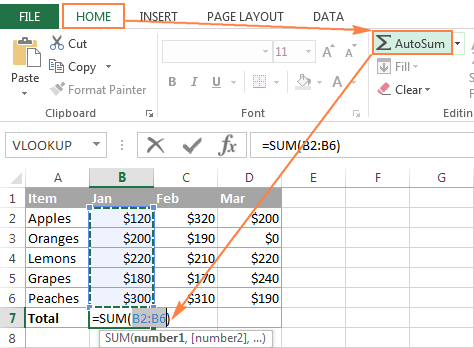
สูตรที่ใช้บ่อยที่สุดใน Excel ได้แก่:
SUM() – ใช้สำหรับบวกตัวเลขในช่วงของเซลล์อย่างรวดเร็ว เหมาะมากเมื่อคุณทำงานกับข้อมูลจำนวนมากหรือจำเป็นต้องสรุปยอดรวมในรายงาน
VLOOKUP() – ใช้ค้นหาค่าที่ต้องการในตาราง แล้วดึงข้อมูลที่เกี่ยวข้องจากคอลัมน์อื่น เป็นเครื่องมือที่ยอดเยี่ยมสำหรับจับคู่ข้อมูลจากชีตหรือตารางต่างๆ
IF() – สูตรเงื่อนไขที่ช่วยให้คุณสามารถทดสอบเงื่อนไขและส่งค่ากลับที่ต่างกันตามผลลัพธ์ เช่น ใช้ตรวจสอบว่าค่าหนึ่งๆ มากกว่าค่ากำหนดหรือไม่ แล้วแสดงคำตอบว่า “ใช่” หรือ “ไม่ใช่”
CONCATENATE() – สูตรนี้ช่วยให้คุณรวมข้อความหลายส่วนให้เป็นข้อความเดียวในเซลล์เดียว เหมาะเมื่อคุณต้องการรวมชื่อ ที่อยู่ หรือข้อมูลอื่นๆ เข้าด้วยกัน
การใช้สูตรเหล่านี้จะช่วยให้คุณทำการคำนวณต่างๆ ได้แบบอัตโนมัติ ประหยัดเวลาและแรงงานอย่างมาก แทนที่จะต้องบวกเลขหรือค้นหาข้อมูลด้วยตนเอง ปล่อยให้ Excel จัดการแทนคุณ!
3. ใช้ Conditional Formatting ของ Excel เพื่อวิเคราะห์ข้อมูลได้อย่างรวดเร็ว
อีกหนึ่งเครื่องมือทรงพลังที่ช่วยให้คุณพัฒนาทักษะ Excel ของคุณได้ คือ Conditional Formatting ฟีเจอร์นี้ช่วยให้คุณไฮไลต์ค่าหรือแนวโน้มเฉพาะในชุดข้อมูลได้แบบเห็นภาพชัดเจน ทำให้คุณวิเคราะห์และตีความข้อมูลปริมาณมากได้ง่ายขึ้น แทนที่จะต้องเลื่อนดูแถวและคอลัมน์ไปเรื่อยๆ คุณสามารถมองเห็นแนวโน้ม จุดผิดปกติ หรือค่าที่ต้องการติดตามได้ทันทีจากสีและการจัดรูปแบบที่ตั้งไว้ล่วงหน้า
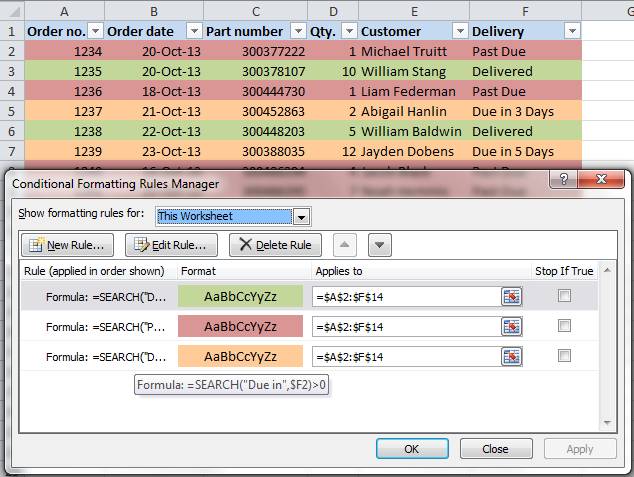
นี่คือวิธีการใช้ Conditional Formatting ที่น่าสนใจ:
ไฮไลต์เซลล์ตามเงื่อนไข: คุณสามารถตั้งค่ารูปแบบกับเซลล์ที่ตรงตามเงื่อนไขที่กำหนด (เช่น มากกว่า ค่าน้อยกว่า หรือเท่ากับตัวเลขที่ตั้งไว้) ซึ่งเหมาะสำหรับการหาค่าที่สูงหรือต่ำ ค่าที่ผิดพลาด หรือข้อมูลสำคัญในตาราง
Color Scales: ใช้ไล่เฉดสีเพื่อแสดงช่วงค่าต่างๆ ในข้อมูลของคุณ เช่น ใช้เฉดสีเขียวถึงแดงเพื่อแสดงประสิทธิภาพจากดีที่สุดไปหาน้อยที่สุดได้อย่างชัดเจนในพริบตา
Data Bars: ฟีเจอร์นี้จะเพิ่มแถบสีภายในเซลล์เพื่อแสดงปริมาณของข้อมูล ทำให้สามารถเห็นแนวโน้มหรือรูปแบบของข้อมูลได้ง่ายขึ้นโดยไม่ต้องอ่านค่าทีละช่อง
การใช้ Conditional Formatting ช่วยให้คุณเห็นข้อมูลสำคัญได้อย่างรวดเร็ว ลดเวลาการทำงานแบบแมนนวลลงหลายชั่วโมง และยังช่วยลดความผิดพลาดของมนุษย์ได้อีกด้วย เพราะคุณสามารถตรวจเจอข้อมูลที่ผิดปกติและแก้ไขได้ทันที
เคล็ดลับพิเศษ: จัดระเบียบข้อมูลของคุณเพื่อการจัดการที่มีประสิทธิภาพมากขึ้น
แม้ว่า 3 เคล็ดลับด้านบนจะช่วยให้คุณทำงานได้ฉลาดขึ้น แต่การจัดระเบียบไฟล์ Excel อย่างดีนั้นเป็นสิ่งสำคัญต่อประสิทธิภาพในระยะยาว หากแผ่นงานของคุณรกรุงรังและไม่มีระเบียบ อาจทำให้สับสนและชะลอการทำงานของคุณได้ ลองใช้วิธีต่อไปนี้เพื่อให้แผ่นงาน Excel ของคุณดูสะอาดและใช้งานง่าย:
ใช้ตัวกรอง (Filters):
ช่วยให้คุณค้นหาและจัดเรียงข้อมูลในชุดข้อมูลขนาดใหญ่ได้ง่ายขึ้นแช่แถวหรือคอลัมน์ (Freeze Panes):
แช่แถวหรือคอลัมน์สำคัญ เช่น หัวตาราง เพื่อให้ยังคงมองเห็นได้ขณะเลื่อนดูแผ่นงานจัดกลุ่มข้อมูล (Group Data):
หากคุณมีข้อมูลจำนวนมาก ให้จัดกลุ่มแถวหรือคอลัมน์ที่เกี่ยวข้องกันเพื่อให้ง่ายต่อการจัดการและดูข้อมูลตั้งชื่อหัวตารางให้ชัดเจน:
ใช้ตัวหนาและรูปแบบที่สอดคล้องกันในการตั้งชื่อหัวตาราง เพื่อให้ข้อมูลดูเป็นระบบและเข้าใจง่าย
บทสรุป: ยกระดับทักษะ Excel ของคุณให้เหนือชั้น
หากคุณต้องการพัฒนาทักษะ Excel ของคุณอย่างแท้จริง คุณจะต้องเรียนรู้มากกว่าฟังก์ชันพื้นฐาน โดยการใช้งานคุณสมบัติขั้นสูง เช่น คีย์ลัด สูตรคำนวณ และการจัดรูปแบบตามเงื่อนไข (Conditional Formatting) เทคนิคเหล่านี้ไม่เพียงช่วยประหยัดเวลา แต่ยังช่วยให้คุณทำงานอัตโนมัติ ลดข้อผิดพลาด และตัดสินใจจากข้อมูลได้อย่างแม่นยำยิ่งขึ้น
Excel เป็นเครื่องมือที่หลากหลาย และเมื่อคุณมีความรู้ที่ถูกต้อง คุณจะสามารถปลดล็อกศักยภาพของมันอย่างเต็มที่เพื่อเพิ่มประสิทธิภาพในการทำงาน ไม่ว่าคุณจะเป็นมือใหม่หรือผู้ที่ต้องการพัฒนาทักษะให้แม่นยำยิ่งขึ้น การฝึกฝนเทคนิคเหล่านี้จะช่วยให้คุณทำงานได้อย่างรวดเร็ว มีประสิทธิภาพ และเป็นมืออาชีพมากขึ้น
แล้วคุณจะรออะไรอยู่ล่ะ? เริ่มลงมือฝึกใช้เคล็ดลับเหล่านี้ตั้งแต่วันนี้ และยกระดับทักษะ Excel ของคุณไปอีกขั้น! เมื่อฝึกฝนอย่างต่อเนื่อง คุณจะสามารถจัดการข้อมูลที่ซับซ้อนได้อย่างคล่องแคล่ว สร้างรายงานได้รวดเร็ว และวิเคราะห์ข้อมูลเชิงลึกได้อย่างมีประสิทธิภาพมากขึ้น
สำหรับเคล็ดลับและเทคนิค Excel เพิ่มเติม คุณสามารถดูคู่มือฉบับสมบูรณ์ได้ที่นี่ Excel Essentials.
บทความอื่นๆ
- How to Create Professional Documents in Microsoft Word
- Unlocking the Power of Microsoft Copilot: AI for Smarter Workflows
- How to Create an Approval Workflow in Power Automate
- How to Share Your Screen During a Microsoft Teams Meeting
- How to Back Up Your Files with Microsoft OneDrive
- How to Create Interactive Presentations in PowerPoint
Frequently Asked Questions (FAQ)
ฉันจะพัฒนาทักษะ Excel ของฉันได้เร็วๆ อย่างไร?
การพัฒนาทักษะ Excel อย่างรวดเร็วควรมุ่งเน้นการเรียนรู้ทางลัดคีย์บอร์ด, การเรียนรู้สูตรสำคัญ (เช่น SUM, VLOOKUP, และ IF), และการฝึกใช้การจัดรูปแบบตามเงื่อนไขเพื่อวิเคราะห์ข้อมูลทางสายตา.
ฟังก์ชัน Excel ที่สำคัญที่สุดที่ควรเรียนรู้คืออะไร?
ฟังก์ชันที่สำคัญที่สุดใน Excel ได้แก่ SUM, AVERAGE, VLOOKUP, IF, และ CONCATENATE ซึ่งช่วยในการคำนวณ, ค้นหาข้อมูล, และการจัดการข้อความ.
ทางลัดคีย์บอร์ดช่วยให้ฉันเพิ่มประสิทธิภาพในการทำงาน Excel ได้อย่างไร?
ทางลัดคีย์บอร์ดช่วยประหยัดเวลาโดยให้คุณสามารถทำการกระทำต่างๆ เช่น คัดลอก, วาง, และเคลื่อนย้ายเซลล์ได้เร็วขึ้นโดยไม่ต้องใช้เมาส์ ซึ่งช่วยปรับปรุงการทำงานโดยรวม.
การจัดรูปแบบตามเงื่อนไขใน Excel คืออะไร?
การจัดรูปแบบตามเงื่อนไขช่วยให้คุณสามารถใช้รูปแบบภาพ (เช่น สีหรือไอคอน) ในเซลล์ตามค่าของมัน ซึ่งช่วยให้สามารถเน้นแนวโน้ม, ค่าผิดปกติ, และจุดข้อมูลเฉพาะเพื่อการวิเคราะห์ที่ง่ายขึ้น.
สูตรใน Excel ช่วยในการทำงานอัตโนมัติได้อย่างไร?
สูตรใน Excel ช่วยในการคำนวณ, ค้นหาข้อมูล, และการดำเนินการกับข้อความโดยอัตโนมัติ ฟังก์ชันเช่น SUM, AVERAGE, และ VLOOKUP ช่วยลดงานที่ต้องทำด้วยมือ ทำให้เร็วขึ้นและมีความแม่นยำมากขึ้น.




